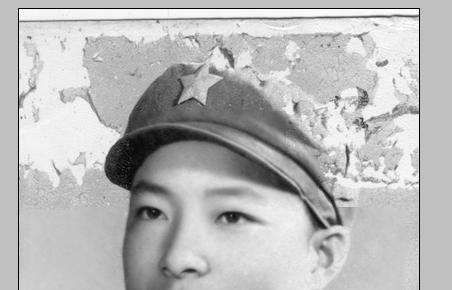жӣҙж–°ж—¶й—ҙпј� 2008-06-28
еҪ•е…Ҙпј� й»„еҸ¶йЈһжү¬ пј�
2гҖҒ然еҗҺејҖе§ӢиҝӣиЎҢдҝ®еӨҚпјҢз”Ёдҝ®еӨ�е·Ҙе…· пјҢеҺ»еӨ„и„ёдёҠпјҢиғҢжҷҜе’ҢиЎЈжңҚдёҠзҡ„ж–‘зӮ№пјҢ.
пјҢеҺ»еӨ„и„ёдёҠпјҢиғҢжҷҜе’ҢиЎЈжңҚдёҠзҡ„ж–‘зӮ№пјҢ.
3гҖҒ然еҗҺз”Ёеӣҫз« е·Ҙе…· дҝ®еӨҚи„ёдёҠе’ҢиЎЈжңҚдёҠзҡ„зҡ„зә№зҗҶпјҲиҖҒз…§зүҮе№ҙд»ЈиҝҮй•ҝпјҢдә§з”ҹзҡ�
дҝ®еӨҚи„ёдёҠе’ҢиЎЈжңҚдёҠзҡ„зҡ„зә№зҗҶпјҲиҖҒз…§зүҮе№ҙд»ЈиҝҮй•ҝпјҢдә§з”ҹзҡ�
зә№зҗҶпјүдёҚйҖҸжҳҺеәҰйҖүжӢ©30% пјҢжөҒйҮҸйҖүжӢ©40пј…гҖ� еҸҜжҢүз…�
еҸҜжҢүз…�
дёӘдәәе–ңеҘҪи®ҫзҪ®
дҝ®еӨҚеҗҺзҡ„ж ·еӯҗеҰӮеӣҫпј�
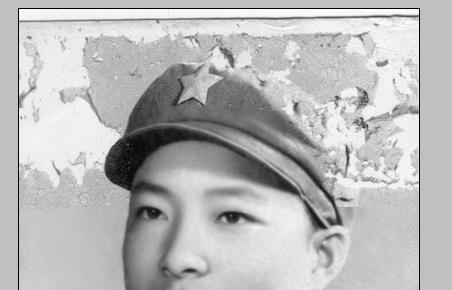
4гҖҒзҺ°еңЁеӨ§е®¶зңӢеҲ°еёҪеӯҗдёҠиҝҳжңүеӨ§йқўз§Ҝзҡ„з ҙжҚҹпјҢиҝҷдёӘж—¶еҖҷиҰҒз”ЁеҲ°ж¶ӮжҠ№е·Ҙе…· пј�
пј�
ејәеәҰйҖүжӢ©50пј� пј�жҢүз…§зә№зҗҶиҝӣиЎҢе°Ҹеҝғж¶ӮжҠ№пјҢжҠҠзјәжҚҹйғЁеҲҶз”Ёиҝҷдё�е·Ҙе…·
пј�жҢүз…§зә№зҗҶиҝӣиЎҢе°Ҹеҝғж¶ӮжҠ№пјҢжҠҠзјәжҚҹйғЁеҲҶз”Ёиҝҷдё�е·Ҙе…·
ж¶ӮжҠ№е®Ңж•ҙпјҢ然еҗҺз”Ёеӣҫз« е·Ҙе…·иЎҢиҝӣдҝ®иЎҘпјҲи®ҫзҪ®еҗҢеүҚпјүпјҢеҜ№дәҺиҰҒеҲ»з”»зҡ„ең°ж–№з”ЁеҮҸж·Ў
жҲ–еҠ ж·�е·Ҙе…·жҸҸз»ҳдёҖдёӢпјҢжӣқе…үеәҰдёә10пјҢиҝҷж ·пјҢдёҖеүҜз…§зүҮеҹәжң¬е°ұзҝ»ж–°е®ҢжҲҗдә� гҖ�
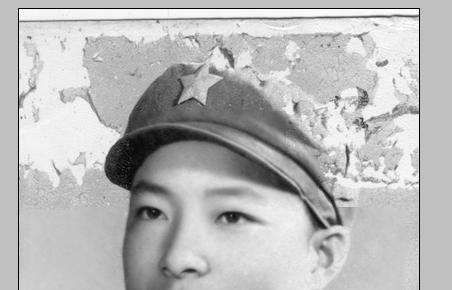
еҜ№жҜ”ж•Ҳжһңеӣ�

дҝ®еӨҚиҖҒз…§зүҮжңҖеҹәжң¬зҡ„дёҖзӮ№е°ұжҳҜжіЁж„Ҹз»ҶиҠӮпјҢе°ҪйҮҸдҝқжҢҒеҺҹз…§йЈҺж јдҝ®ж”№пјҢжңҖиҝ‘еңЁдҝ®еӨҚе®ҢжҲҗеҗ�
жөҒиЎҢеҒҡдёҖз§Қзңҹзҡ®ж•ҲжһңпјҢе…¶е®һд№ҹе°ұжҳҜз”Ёзӣёдјјзҡ„е№ҙйҫ„ж®өзҡ®иӮӨиҝӣиЎҢдёҚйҖҸжҳҺеәҰ移жӨҚпјҢ
иҝ�йҮҢдёҚеҒҡжј”зӨәпјҢеӨ§е®¶еҸҜд»ҘеҺ»е°қиҜ•дёҖдё�/



 пјҢеҺ»еӨ„и„ёдёҠпјҢ
пјҢеҺ»еӨ„и„ёдёҠпјҢ дҝ®еӨҚи„ёдёҠе’ҢиЎЈжңҚдёҠзҡ„зҡ„зә№зҗҶпјҲиҖҒз…§зүҮе№ҙд»ЈиҝҮй•ҝпјҢдә§з”ҹзҡ�
дҝ®еӨҚи„ёдёҠе’ҢиЎЈжңҚдёҠзҡ„зҡ„зә№зҗҶпјҲиҖҒз…§зүҮе№ҙд»ЈиҝҮй•ҝпјҢдә§з”ҹзҡ� еҸҜжҢүз…�
еҸҜжҢүз…�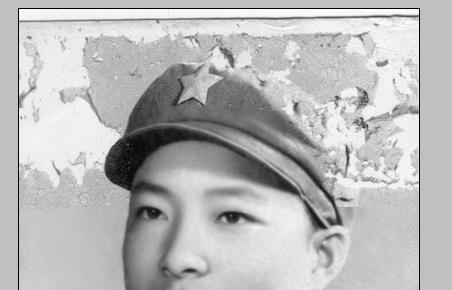
 пј�
пј� пј�жҢүз…§зә№зҗҶиҝӣиЎҢе°Ҹеҝғж¶ӮжҠ№пјҢжҠҠзјәжҚҹйғЁеҲҶз”Ёиҝҷдё�
пј�жҢүз…§зә№зҗҶиҝӣиЎҢе°Ҹеҝғж¶ӮжҠ№пјҢжҠҠзјәжҚҹйғЁеҲҶз”Ёиҝҷдё�